[पूरा गाइड] कैसे iPad के लिए Android वीडियो भेजने के लिए
Android डिवाइस से डेटा स्थानांतरित करना aआईपैड एक आसान काम की तरह नहीं लग सकता है, लेकिन यदि आप विशेष एप्लिकेशन और उनका उपयोग करने के तरीके पकड़ लेते हैं, तो आप कार्य को आसानी से पूरा करने में सक्षम हो सकते हैं। हालांकि दो अलग-अलग ऑपरेटिंग सिस्टम होने के कारण, इन्हें कुछ एप्लिकेशन और सॉफ़्टवेयर के साथ वीडियो या डेटा स्थानांतरित करने के लिए आसानी से जोड़ा जा सकता है। इसलिए, यदि आप Android से iPad में वीडियो ट्रांसफर करना चाहते हैं, तो हम आपकी मदद करने के लिए यहां हैं। इस लेख में, आपके पास प्रभावी ढंग से काम करने के लिए 4 प्रभावी उपाय हैं। तो, चलो शुरू करते हैं।
- समाधान 1: iCareFone के साथ Android से iPad पर वीडियो स्थानांतरित करें
- सॉल्यूशन 2: आईओएस पर मूव के साथ एंड्रॉइड से आईपैड में वीडियो ट्रांसफर कैसे करें
- समाधान 3: iTunes से Android से iPad पर वीडियो भेजें
- समाधान 4: शेयर से एंड्रॉइड से iPad का उपयोग करके वीडियो स्थानांतरित करें
समाधान 1: iCareFone के साथ Android से iPad पर वीडियो स्थानांतरित करें
https://www.tenorshare.com/products/icarefone.html इस सूची में कारण के लिए सभी एक ऐप में है और निस्संदेह सबसे अच्छा तरीका है। यह फ़ाइल प्रबंधन सुविधाओं के साथ एक डेटा ट्रांसफर टूल है जो आपको किसी भी प्लेटफ़ॉर्म पर डेटा को संपादित करने, पूर्वावलोकन करने और साझा करने में मदद कर सकता है। यह किसी भी इंटरनेट कनेक्टिविटी की आवश्यकता नहीं है और बेहतर ट्रांसफर गति प्रदान करता है। यह मैक और विंडोज दोनों का समर्थन करता है और आईपैड / आईपैड एयर / आईपैड प्रो / आईपैड मिनी के नए और पुराने मॉडलों के साथ भी संगत है। यदि आप यह जानना चाहते हैं कि कैसे। Android से iPad पर वीडियो ट्रांसफर करें तो Tenorshare iCareFone आपकी सबसे अच्छी शर्त है। यहाँ इसका उपयोग कैसे करें:
1. सबसे पहले, अपने एंड्रॉइड डिवाइस को अपने कंप्यूटर से कनेक्ट करें और वीडियो प्राप्त करने के लिए "आंतरिक संग्रहण" पर जाएं।

2. अब, अपने भंडारण से, अपने कंप्यूटर पर आवश्यक वीडियो चुनें और कॉपी करें। कोई भी वांछित स्थान चुनें।
3. अब, आधिकारिक वेबसाइट से अपने कंप्यूटर पर Tenorshare iCareFone को डाउनलोड और इंस्टॉल करें।
4. ऐप लॉन्च करें और यूएसबी केबल का उपयोग करके अपने iPad को कनेक्ट करें
5. "फाइल मैनेजर" पर जाएं। आपको विकल्पों की सूची प्रदान की जाएगी। उनमें से "वीडियो" चुनें और "जोड़ें" पर टैप करें।

6. अब, एक पॉप-अप दिखाई देगा और आपको iPad पर भेजने के लिए वीडियो फ़ाइलों को चुनने के लिए कहेंगे।
7. उस स्थान से वीडियो चुनें जिसे आपने उन्हें अपने कंप्यूटर में पहले सहेजा था और "ओपन" पर टैप करें।

चुने हुए वीडियो आपके iPad में सफलतापूर्वक स्थानांतरित हो जाएंगे।
सॉल्यूशन 2: आईओएस पर मूव के साथ एंड्रॉइड से आईपैड में वीडियो ट्रांसफर कैसे करें
Apple द्वारा डिज़ाइन किया गया, Move to iOS एक ऐप हैविशेष रूप से एंड्रॉइड से आईओएस डिवाइसों में डेटा स्थानांतरित करने के लिए विकसित किया गया है। अपने डिवाइस को बदलने के बाद भी, उपयोगकर्ता इस ऐप की मदद से आसानी से अपने फोटो और वीडियो संग्रह का पुनर्निर्माण कर सकते हैं। इसलिए, यदि आप एंड्रॉइड से आईपैड तक वीडियो साझा करना चाहते हैं, तो यह इसे कुशलतापूर्वक पूरा करने के लिए एक व्यवहार्य ऐप है। ध्यान रखें, इसे वाई-फाई की आवश्यकता होती है और इसे "चुनिंदा वीडियो या किसी डेटा को चुनने में सक्षम होना चाहिए।"
1. सबसे पहले, अपने रीसेट या नए iPad पर, "एप्लिकेशन और डेटा" स्क्रीन पर जाएं और "एंड्रॉइड से डेटा स्थानांतरित करें" विकल्प चुनें।

2. फिर अपने एंड्रॉइड डिवाइस पर "मूव टू iOS" इंस्टॉल करें और "जारी रखें" पर टैप करें और फिर "सहमत" पर टैप करें। अब, "अपना कोड ढूंढें" स्क्रीन पर "अगला" टैप करें।
3. अपने iPhone पर "मूव डेटा फ्रॉम एंड्रॉइड" स्क्रीन पर "जारी रखें" टैप करने के बाद, आपके आईपैड पर 10-अंकीय या 6-अंकीय पासकोड दिखाई देगा, इसे Android पैनल पर टाइप करें।

4. तुरंत कोड दर्ज करने के बाद, एक पॉप-अप आपको फ़ाइल प्रकारों का चयन करने के लिए कहेगा।

5. अपनी इच्छा के आधार पर आपको विकल्प चुनना होगा और फिर "अगला" पर टैप करना होगा।
6. अब, आईपैड स्क्रीन पर एक प्रगति बार दिखाया जाएगा, एक बार यह आपके एंड्रॉइड डिवाइस पर "नीड" टैप करता है।

लाभ:
- यह एक तेज और कुशल ऐप है
- Apple प्रमाणित है
नुकसान:
- दुर्भाग्य से, मूव टू iOS ने अपने पिछले एंड्रॉइड डिवाइस से अपने ऐप कलेक्शन को वापस नहीं लिया।
- इंटरफ़ेस थोड़ा जटिल है।
- सभी प्रकार के डेटा भेजने में असमर्थ।
- कोई चयनात्मक डेटा स्थानांतरण नहीं।
- केवल नए या रीसेट डिवाइस पर काम करता है।
समाधान 3: iTunes से Android से iPad पर वीडियो भेजें
उस ऐप जैसे मूव टू आईओएस को कहने की आवश्यकता नहीं हैठीक काम करता है, लेकिन कुछ कट्टर iOS उपयोगकर्ता भी हैं जो केवल iTunes का उपयोग करना पसंद करते हैं क्योंकि यह iOS पारिस्थितिकी तंत्र में सबसे अधिक उपयोग किया जाने वाला ऐप है। आईट्यून्स एक अच्छा ऐप है लेकिन सबसे पुराने ऐप में से एक होने के कारण इसमें कुछ कमियां और सीमाएँ हैं। बहरहाल, यह अभी भी एक उपयुक्त विकल्प है जब यह एंड्रॉइड से आईपैड में वीडियो या डेटा भेजने की बात आती है। इसलिए, यदि आपका लक्ष्य Android से iPad पर वीडियो भेजना है, तो यहां बताया गया है कि iTunes का उपयोग कैसे करें:
1. सबसे पहले, अपने Android डिवाइस को USB केबल से अपने कंप्यूटर से कनेक्ट करें।
2. आपका कंप्यूटर डिवाइस का पता लगाने के बाद डिवाइस का पता लगाने में कुछ समय लेगा, इसे "पोर्टेबल डिवाइस" के रूप में जोड़ा जाएगा।
3. अब, "पोर्टेबल डिवाइस" दर्ज करें, "आंतरिक संग्रहण" पर जाएं और "DCIM" फ़ोल्डर देखें।

4. यदि आप मैक को अपने पीसी के रूप में उपयोग कर रहे हैं तो आपको डिवाइस कनेक्ट करने से पहले "एंड्रॉइड फाइल ट्रांसफर" इंस्टॉल करना होगा।
5. उन वीडियो फ़ाइलों को ढूंढें जिन्हें आप ढूंढ रहे थे और उन्हें अपने कंप्यूटर पर कॉपी करें। कोई भी वांछित स्थान चुनें।
6. अब, एंड्रॉइड डिवाइस को हटा दें और अपने iPad को अपने कंप्यूटर से कनेक्ट करें।
7. विंडोज पीसी के मामले में, अपने आईपैड को कनेक्ट करने से पहले आपको आईट्यून्स इंस्टॉल करना होगा
8. अब, अपने कंप्यूटर पर आईट्यून्स ऐप चलाएं और यूएसबी के माध्यम से अपने आईपैड को कनेक्ट करें।
9. डिवाइस आइकन पर टैप करें और सूची से अपना आईपैड चुनें।

10. "फ़ोटो" चुनें और "सिंक फ़ोटो" के चेकबॉक्स पर टिक करें
11. अब, "ऑल फोटो एंड एल्बम" चुनें और एंड्रॉइड से पहले से सहेजे गए वीडियो के पथ का चयन करते समय "वीडियो शामिल करें" विकल्प का चयन करें।

12. अंत में, "संपन्न" पर टैप करें
आपने अपने वीडियो को अपने iPad के साथ iTunes के माध्यम से अंत में सिंक कर दिया है। अब, आप अपनी वीडियो फ़ाइलों को अपने iPad से एक्सेस कर सकते हैं।
लाभ:
- Apple प्रमाणित है।
- आईट्यून्स मुफ्त है।
- सभी प्लेटफार्मों पर समर्थन।
नुकसान:
- पुराना और दुर्घटनाग्रस्त।
- डेटा हानि की संभावना।
- धीमी गति से स्थानांतरण।
- स्थानांतरण प्रक्रिया व्यस्त और परेशानी वाली है।
समाधान 4: शेयर से एंड्रॉइड से iPad का उपयोग करके वीडियो स्थानांतरित करें
SHAREit iOS, Android के लिए उपलब्ध एक नया ऐप है,साथ ही विंडोज के लिए। यह एक बहुत ही उपयुक्त ऐप है अगर आप वीडियो को एंड्रॉइड से आईपैड तक पूरी तरह से वायरलेस तरीके से स्थानांतरित करना चाहते हैं। यह पूरी तरह से उपकरणों की वाई-फाई संगतता पर आधारित है। SHAREit की डेटा ट्रांसफर गति किसी भी अन्य iOS ऐप की तुलना में काफी तेज है। यह सुरक्षित भी है और सुरक्षित भी। डेटा के नुकसान का भी कोई खतरा नहीं है लेकिन कुछ सीमाओं के साथ आता है। किसी भी तरह, यहाँ प्रभावी ढंग से Shareit का उपयोग कैसे करें:
1. अपने Android डिवाइस पर SHAREit ऐप चलाएं।
2. उसके बाद "Select Files" पर जाएं और उन वीडियो फ़ाइलों का चयन करें जिन्हें आप भेजना चाहते हैं।
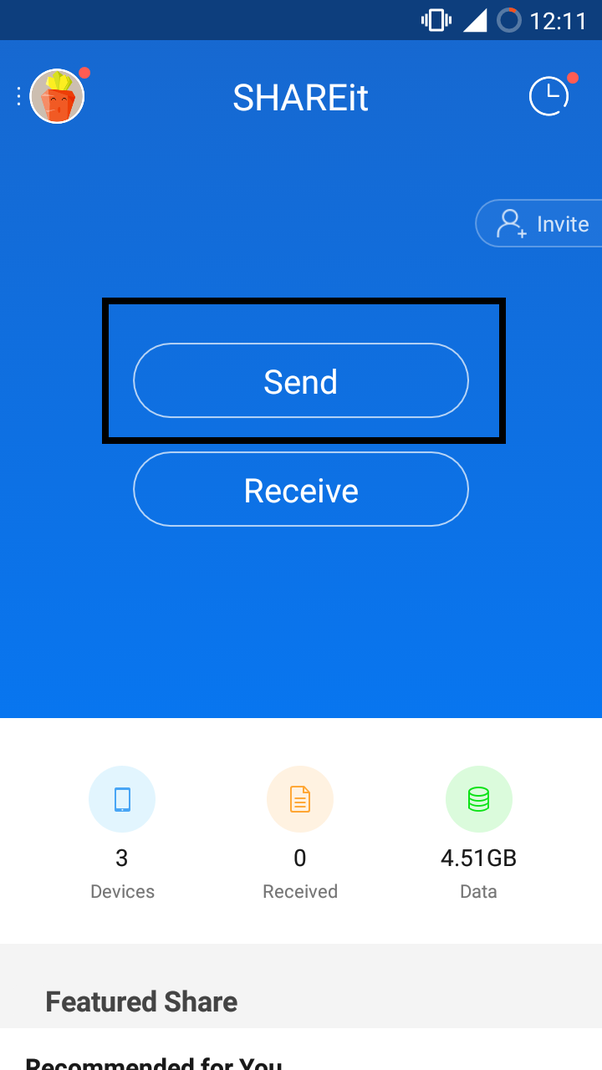
3. इसके बाद "Send" बटन पर टैप करें।
4. अब, स्कैनिंग स्क्रीन पर, एप्लिकेशन क्षेत्र में किसी भी उपलब्ध डिवाइस की तलाश करेगा।
फिलहाल यह ऐप आपके iPad से "t कनेक्ट" हो गया क्योंकि यह किसी भी वाई-फाई नेटवर्क से कनेक्ट नहीं है।
1. तो, स्कैनिंग पैनल पर "कनेक्ट टू आईओएस / डब्ल्यूपी" चुनें और फिर "जारी रखें" पर टैप करें।
2. अब, आपका एंड्रॉइड डिवाइस हॉटस्पॉट में बदल जाएगा।
3. अब, iPad को उस हॉटस्पॉट से कनेक्ट करें।

4. फिर अपने iPad पर SHAREit ऐप खोलें और अंत में "प्राप्त करें" पर टैप करें।
तो, अब आप जानते हैं कि Shareit का उपयोग करके Android से iPad तक वीडियो कैसे प्राप्त करें।
लाभ:
- यह एक मुफ्त ऐप है और विंडोज, एंड्रॉइड और आईओएस जैसे कई प्लेटफार्मों पर उपलब्ध है
- स्थानांतरण की गति उत्कृष्ट है।
- एप्लिकेशन का इंटरफ़ेस बहुत सरल है।
नुकसान
- हालाँकि ऐप को कुछ साल पहले जारी किया गया था, फिर भी ऐप में कुछ बग हैं।
- ऐप कम रैम के साथ मोबाइल पर खराब काम करता है
- मजबूत वाई-फाई कनेक्शन की जरूरत है
- दो उपकरणों को जोड़ने के दौरान कनेक्टिविटी के मुद्दों की सूचना दी
लेख में चर्चा की गई सभी विधियां हैंAndroid से iPad में डेटा ट्रांसफर के लिए सुरक्षित और सुरक्षित साबित। यह कहने की आवश्यकता नहीं है कि ये सभी ऐप Apple प्रमाणित हैं और वे वास्तव में तेज़ और उपयोगकर्ता के अनुकूल हैं। लेकिन जब Tenorshare iCareFone से तुलना की जाती है, तो इन सभी ऐप्स में ऊपर बताए गए फीचर की कमी होती है। Tenorshare iCareFone अपने ऑपरेटिंग सिस्टम की परवाह किए बिना अपने डेटा को एक डिवाइस से दूसरे में स्थानांतरित करने में सक्षम है, साथ ही साथ अन्य सहायक सुविधाएं भी प्रदान कर रहा है। अत्यधिक सिफारिशित!









